SEO対策で重要なE-A-T(専門性・権威性・信頼性)とは
2021/07/27(火)
企業サイトやブログに投稿された記事を、検索上位化するためのSEO対策には、色々な手法が存在します。
今回はその中の一つである「画像の圧縮」についてご紹介します。
コンテンツを充実させるため、あるいは視覚効果を生むために欠かせないのが画像です。
しかし、撮影・取得した画像をそのままの状態でアップすると容量が大きいため、ページ表示速度が遅くなるかもしれません。
そんな時に必要な対策が「画像の圧縮」です。
それでは、SEO対策と画像圧縮の関係性や、圧縮する方法などを確認していきましょう。
目次

コンテンツに挿入する画像には容量があります。
MB(メガバイト)やKB(キロバイト)といった単位で表示されるデータ容量のことです。
パソコン上で画像容量を確認するには、ファイル管理ツール(Windowsならファイルエクスプローラー)の「サイズ」項目を見てみます。
すると「〇〇MB」あるいは「〇〇KB」と表示されていると思います。
ちなみにMBはKBの1,000倍の容量なので、KBの方が圧倒的に軽いです。
一眼レフ等で撮影した写真は大半がMBなので、こういった画像を如何に圧縮するかが大切です。
では、以下2つの画像を見比べてみてください。

↑ こちらが圧縮した画像、

↑ こちらが圧縮していない画像です。
違いはほとんど分かりませんが、圧縮画像の容量は49KBなのに対し、非圧縮画像の容量は235KBと約5倍も大きいです。
後述しますが、SEO対策の観点では画像の容量は軽いほど良いので、「圧縮しない」という選択はおすすめしません。
画像を圧縮することでなぜSEO効果が高まるのか?実は、Googleの検索エンジンが画像容量をチェックしてコンテンツ評価に反映しているわけではありません。
画像圧縮とSEO効果の関係は「ページの表示速度」にあります。
Google検索は「ユーザーの利便性を高める」ことに全力を注いでいるため、ページ表示速度が0.1秒早いか遅いかが、コンテンツ評価に影響します。
つまり、容量の大きい画像ばかりを掲載しているコンテンツは表示速度が遅くなり、自然とSEO効果が低くなってしまうということです。
従って、コンテンツに画像を挿入する際に必ず圧縮するということは、SEO対策としてとても有効になってきます。
コンテンツに挿入する画像のファイル形式には、大きく分けて「PNG形式」と「JPEG形式」があります。
2つの違いを理解して使い分けることが、容量を圧縮しながらより鮮明な画像を掲載するポイントです。
PNG形式は画像劣化が起きにくく、輪郭をくっきり写したい時に最適なファイル形式です。
前掲の2枚の画像(圧縮と非圧縮)はPNG形式であり、色彩の少ないイラストなどは画像を圧縮しても鮮明に写ります。
ただし、PNG形式は圧縮率が低いためJPEG形式よりも容量が大きくなる傾向があります。

JPEG形式は輪郭をくっきり写したい画像には適していませんが、風景写真など無数の色彩を使用した複雑なものでは圧縮率が非常に高くなります。
PNG形式に比べると画像容量がとにかく軽いので、基本はJPEG形式で掲載しながら、イラストなど輪郭をくっきりさせたい画像などはPNG形式で掲載すると良いでしょう。
ただし、イラスト掲載が多い企業ブログでは必然的にPNG形式の画像が増えるので、ページ表示速度を確認しながら調整していきましょう。
画像の圧縮方法は大きく分けて方法は3つあります。
一つ一つ解説していきますので、自身にマッチした方法で圧縮してください。
画像を圧縮するためのツールが多数提供されています。
その中には無料で使えるツールもあり、圧縮率も高いです。
例えば「TinyPNG」という画像圧縮ツールは、一度に20枚の画像を同時に圧縮でき、PNG形式とJPEG形式に対応しています。
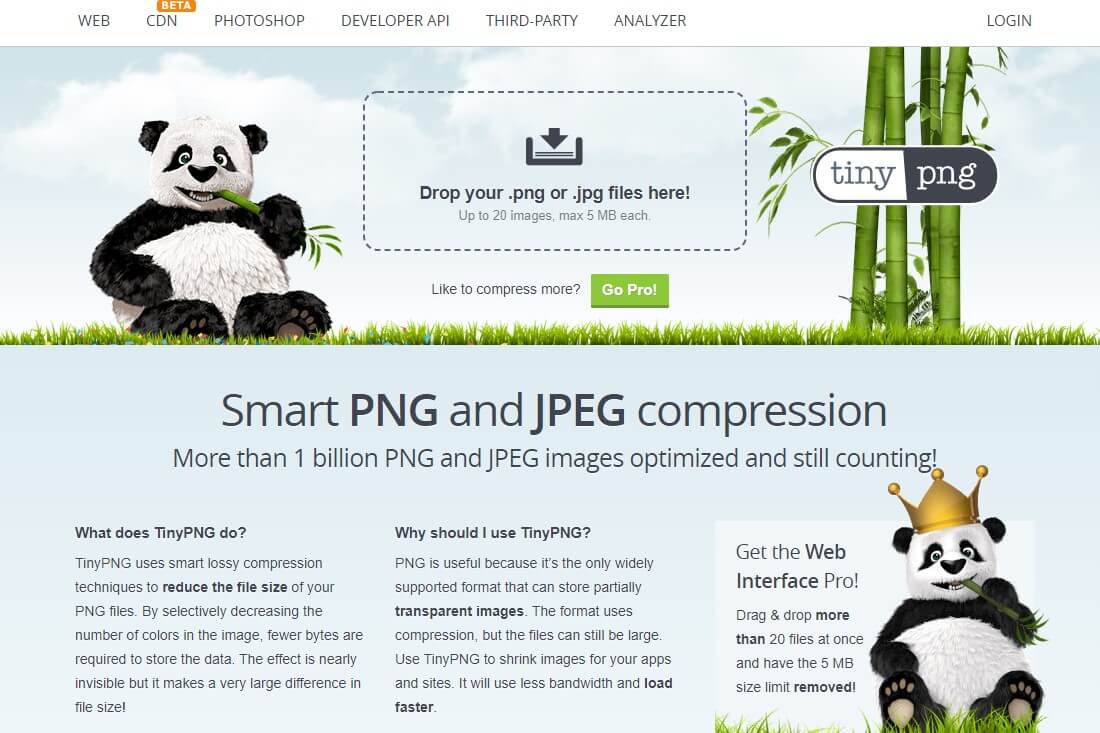
画像圧縮ツールは専用に開発されたツールなので、圧縮率が高いのと手軽に操作できるのがメリットです。
Microsoftが提供するPowerPoint上で画像を圧縮することも可能です。
PowerPointを起動して新規スライドを作成したら、スライド内に画像を挿入します。
画像をスライド全体に表示されるように調整したら、「図の書式設定」タブに移動し、「図の圧縮」をクリックしましょう。
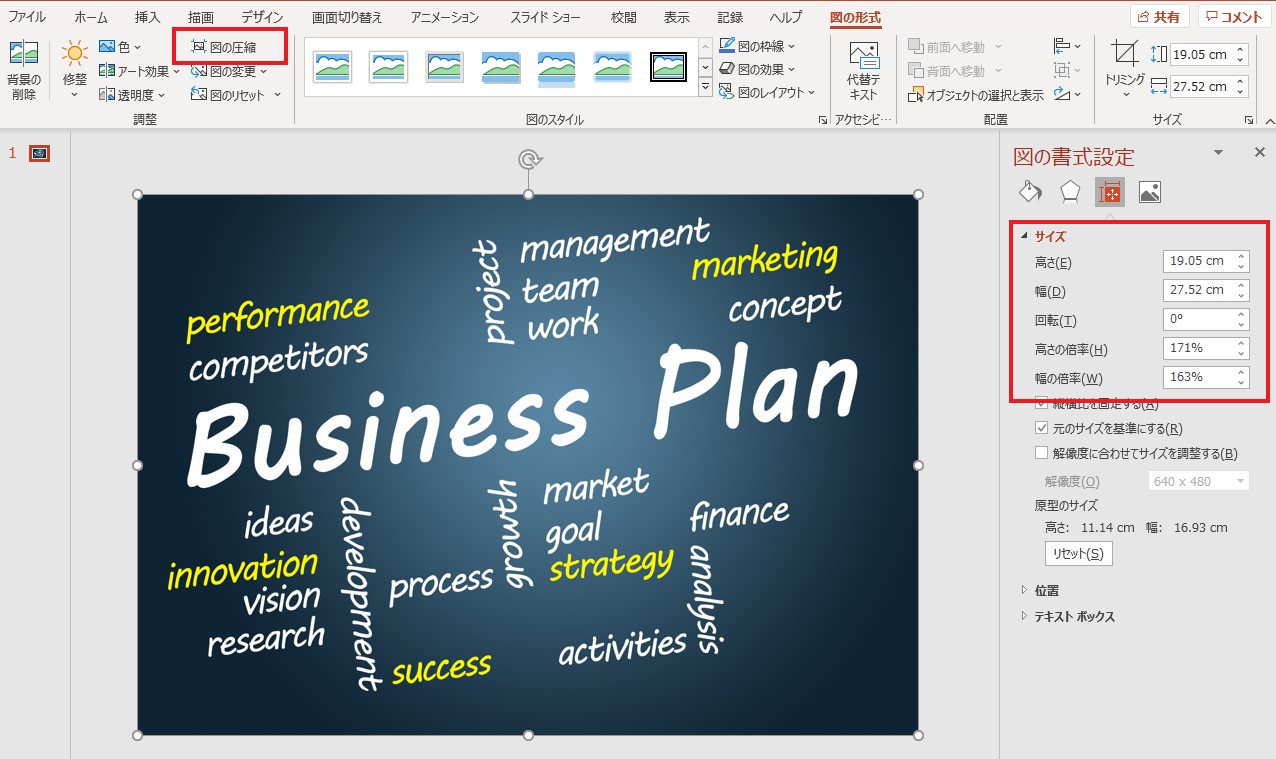
ダイアログボックスが表示されるので、各項目に任意でチェックを入れて画像を圧縮します。
このまま保存するとPPT形式になり画像としてコンテンツに挿入できないので、PNG形式もしくはJPEG形式に変換保存します。
「名前を付けて保存」をクリックし、保存時に表示されるダイアログボックスでファイルの種類をPNG形式またはJPEG形式に変更し、最後に「保存」をクリックします。
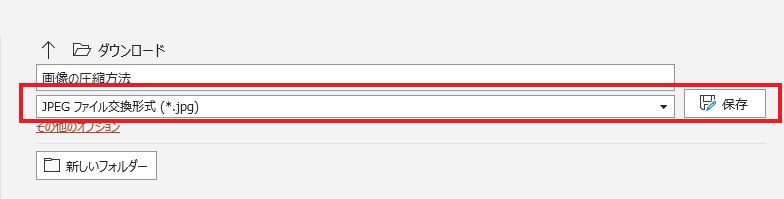
少し手間は多いですが、手持ちのツールで画像圧縮が可能な方法です。
WordPressでは無数のプラグイン(拡張機能)が提供されており、その中には画像圧縮ができるプラグインもあります。
有名なものは「EWWW Image Optimizer」というプラグインです。
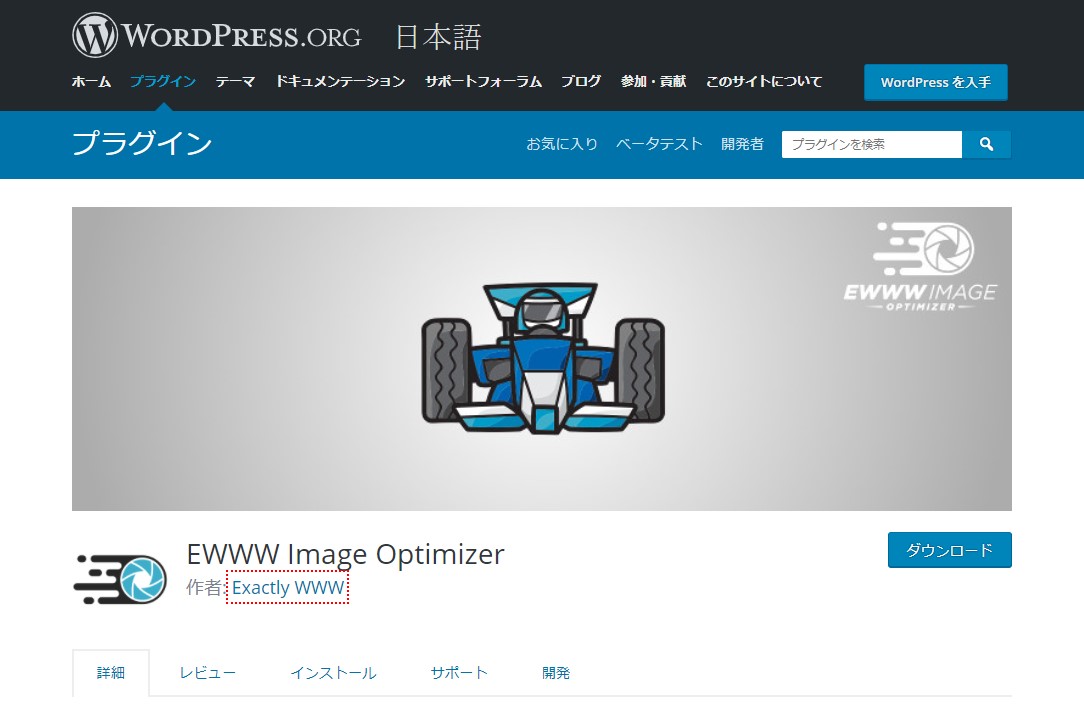
WordPressにEWWW Image Optimizerを導入すると、メディアに保存した画像を自動的に圧縮してくれます。
画像圧縮の自動化は大きなメリットですが、圧縮率はそこまで高くないのが難点です。
また、WordPressに極力プラグインを入れたくないという場合は、先にご紹介した2つの方法で圧縮することをお勧めします。

いかがでしょうか?
SEO対策において画像圧縮はとても大切な要素です。
ページ表示速度を少しでも上げることが、ユーザーの利便性向上に繋がり、ひいてはSEO効果を高めます。
Googleによると、ページ表示速度が1秒から3秒に落ちると直帰率は32%高くなるそうです。
サイト運営ではページ表示速度がSEO対策に大きな影響を与えるので、画像圧縮を習慣化し、サイト運営の仕組みに取り入れることをお勧めします。
